-
淘宝直播PC客户端适合哪些场景使用?
1. 手机直播时,无线网络不稳定,电脑可以使用有线网络来直播,网络会更加稳定,有效避免直播卡顿。
2. 在直播过程中,电脑直播软件可以对音视频进行加工,增加更多趣味元素。
3. 不满足于普通手机拍摄设备,有更好拍摄设备进行拍摄。
4. 长时间直播,手机发烫、电源不够等造成直播卡顿、暂停,但是用电脑直播不存在这样的困扰。
-
设备要求
1. 电脑:Windows或Mac OS X系统,最好用台式机直播,笔记本不要用轻薄款,用游戏本。处理器intel i5及以上,最好i7,独立显卡,固态硬盘。
(注意,电脑硬件配置过低时,可能导致画面卡顿或者音画不同步)
2. 拍摄设备:支持大部分视频拍摄设备,即插即用
(注意:推荐罗技(Logitech)Pro C920,C925e,C930e 等型号摄像头,也可使用其他性能更好的产品)
3. 音频设备:支持各种音频设备
(正常情况下,罗技摄像头自带的麦克风完全可以满足直播的需求,不需要额外的麦克风)
-
电脑直播版本
电脑直播最新版本: 淘宝直播4.2
新版增加功能:直播间背景音乐(请支持正版音乐)
苹果MAC电脑 :点此下载,适用于 OS 10.13 及以上版本
微软Windows电脑:点此下载,适用于 windows 7 及以上系统
常见使用问题及解决方法戳这里,包括常见卡顿原因、“回音”消除、灯光设置、自动对焦开关等;
-
如何使用淘宝直播PC客户端?
*登录
下载后,请从桌面打开应用,将弹出登录窗口:
![图片[1]-淘宝直播PC电脑Windows/MAC4.2客户端 - StarFox Studio-StarFox Studio](http://starfox.cn/wp-content/uploads/2018/10/799ddebd192b38203b14c5de1f230e51.png)
输入淘宝主播帐号密码,登录成功
*选择
登录成功后,出现直播列表窗口:
![图片[2]-淘宝直播PC电脑Windows/MAC4.2客户端 - StarFox Studio-StarFox Studio](http://starfox.cn/wp-content/uploads/2018/10/a4c23ce17afc546e85a08b4b47f10319.png)
1)如当前没有直播或预告,请前往直播中控台创建,创建后,请在窗口中点击刷新
![图片[3]-淘宝直播PC电脑Windows/MAC4.2客户端 - StarFox Studio-StarFox Studio](http://starfox.cn/wp-content/uploads/2018/10/7f6bb7cf4af341f984746da64c0630dc.png)
2)如已有直播或预告,选择需要推流的直播场次,点击确定,进入推流界面
*推流
1)画面设置
![图片[4]-淘宝直播PC电脑Windows/MAC4.2客户端 - StarFox Studio-StarFox Studio](http://starfox.cn/wp-content/uploads/2018/10/20427daa07a99c6ccc786a5731940dae.png)
A ) 画面区域中,上图示意的纯黑色块区域用于示意直播间里会被观众看到的画面大小,根据本场直播创建时设置的是横屏/竖屏,该区域将提示不同大小区块。
B ) 进入推流界面时,默认启动上次使用的摄像设备,可手动添加其他摄像设备拍摄的画面,如何添加:
![图片[5]-淘宝直播PC电脑Windows/MAC4.2客户端 - StarFox Studio-StarFox Studio](http://starfox.cn/wp-content/uploads/2018/10/40c2a003652f6dbee93cf7f6fc0cb2b3.png)
a) 点击左下角摄像头图标,在呼出的窗口中,选择需要使用的设备,点击添加
b) 当前已经在使用的设备不能重复添加
C ) 添加后,画面区域将显示刚才添加的设备拍摄的画面,并提示红色线框,可点击拖拽调整大小,或展示位置
![图片[6]-淘宝直播PC电脑Windows/MAC4.2客户端 - StarFox Studio-StarFox Studio](http://starfox.cn/wp-content/uploads/2018/10/26b7368d433ec0a7075c6a75589fe51f.png)
D ) 每个设备可创建1个画面,多个拍摄设备即可创建多个画面,形成画中画玩法
![图片[7]-淘宝直播PC电脑Windows/MAC4.2客户端 - StarFox Studio-StarFox Studio](http://starfox.cn/wp-content/uploads/2018/10/f06b7727772a484861539562e230de6a.png)
2)捕捉窗口
![图片[8]-淘宝直播PC电脑Windows/MAC4.2客户端 - StarFox Studio-StarFox Studio](http://starfox.cn/wp-content/uploads/2018/10/66cb711c8ca1dfdc8b4f64e2e3602ecd.png)
点击窗口捕捉,可以直接将桌面打开的某些窗口内容投到视频区域中
3)音频动效组件(功能暂未上线)
点击动效组件,可直接呼起音频动效窗口,选择需要使用的音频动效,即可直接播放
在直播过程中,可使用动效组件为直播添加更多乐趣,如果您有想投放到直播间的小动效,欢迎告诉我们。
4)音频设备
![图片[9]-淘宝直播PC电脑Windows/MAC4.2客户端 - StarFox Studio-StarFox Studio](http://starfox.cn/wp-content/uploads/2018/10/12b3ea4caf184880592f2ab10cf0751b.png)
当前软件支持识别各项音频设备,并进行音量调控
5)一键美颜
点击开启美颜,再次点击关闭美颜
6)清晰度调整
在推流开始前,您可设置推流输出的清晰度,推流开始后,不能修改。
*推流开关
所有设置准备好后,点击开始推流,当前拍摄内容将输送到中控台,可在中控台预览效果
长时间推流可能会导致电脑比较卡,直播结束时,记得点击[结束推流]哦!
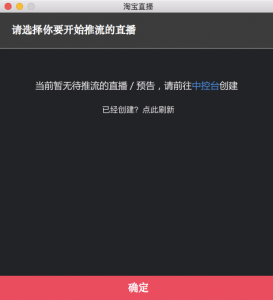







![表情[xieyanxiao]-StarFox Studio](http://starfox.cn/wp-content/themes/zibll/img/smilies/xieyanxiao.gif) 想玩去皮/伊布
想玩去皮/伊布![表情[piezui]-StarFox Studio](http://starfox.cn/wp-content/themes/zibll/img/smilies/piezui.gif) 失效了大佬
失效了大佬
- 最新
- 最热
只看作者